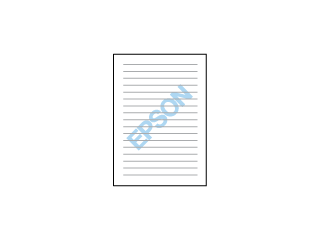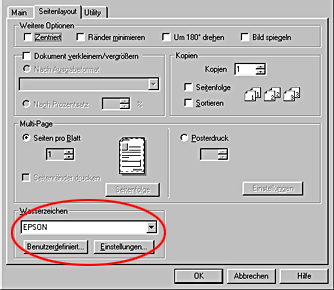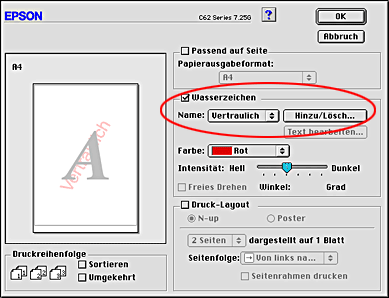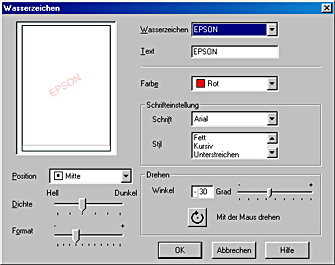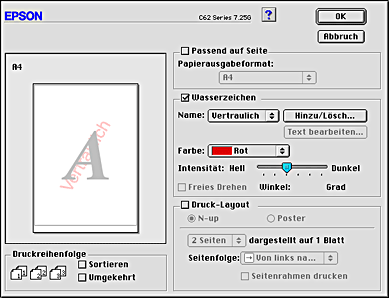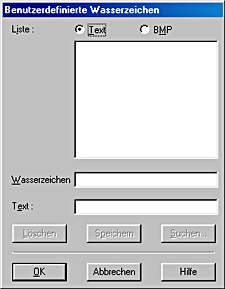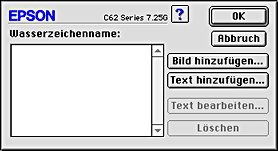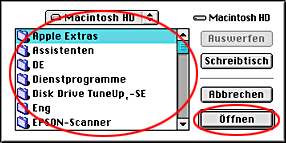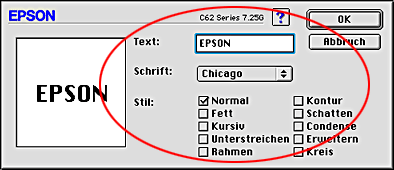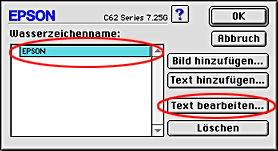Verschiedene Druckoptionen
Wasserzeichen drucken
 Wasserzeichen drucken
Wasserzeichen drucken
 Ihr eigenes Wasserzeichen erzeugen
Ihr eigenes Wasserzeichen erzeugen
Mit der Funktion Wasserzeichen drucken können Sie ein textbasiertes oder ein bildbasiertes Wasserzeichen auf das Druckmedium drucken.
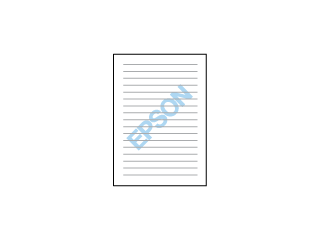
 |
Hinweis:
|
 | |
Diese Option ist unter Mac OS X nicht verfügbar.
|
|
Wasserzeichen drucken
 |
Legen Sie Papier in Ihren Drucker ein.
|
 |
Wechseln Sie zur Druckertreiber-Software.
|
 |
Unter Windows wählen Sie die gewünschten Einstellungen für Format und Typ unter Papieroptionen im Menü Haupteinstellungen.
|
Auf dem Macintosh wählen Sie den gewünschten Medium im Dialogfenster Drucken und wählen Sie dann das gewünschte Papierformat im Dialogfenster Papierformat.
 |
Unter Windows wählen Sie das gewünschte Wasserzeichen aus der Liste der Wasserzeichen im Menü Seitenlayout und klicken Sie dann auf Einstellungen.
|
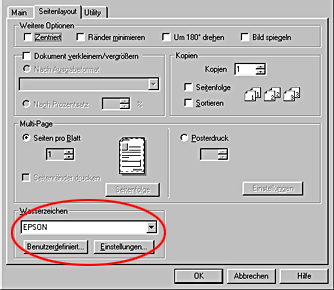
Beim Macintosh markieren Sie das Kontrollkästchen Wasserzeichen im Dialogfenster Seitenlayout und wählen dann das gewünschte Wasserzeichen aus der Namensliste aus.
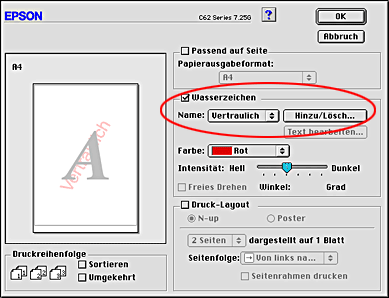
 |
Nehmen Sie die erforderlichen Einstellungen für das Wasserzeichen vor. Sie können die Position und das Format eines Wasserzeichens per Ziehen & Ablegen im Vorschaufenster auf der linken Seite ändern.
|
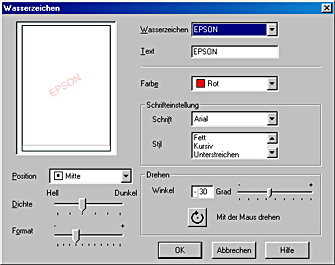
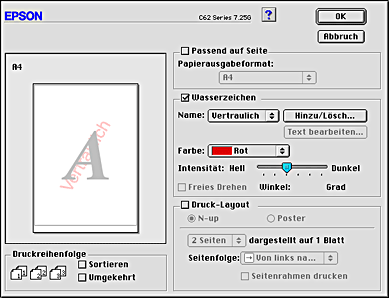
 |
Klicken Sie auf OK, um das Dialogfenster Druckertreibereinstellungen zu schließen.
|
 |
Drucken Sie jetzt die Daten aus der Anwendung.
|

[Oben]
Ihr eigenes Wasserzeichen erzeugen
Sie können Ihre eigenen Wasserzeichen auf Text- oder Bildbasis zu einer der Wasserzeichen-Listen hinzufügen.
Unter Windows
 |
Klicken Sie im Menü Seitenlayout auf Benutzerdefiniert. Das folgende Dialogfenster wird aufgerufen.
|
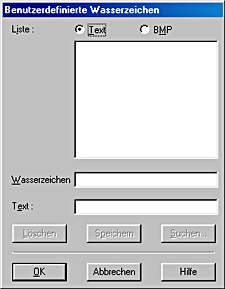
 |
Um eine Bilddatei als Wasserzeichen zu verwenden, klicken Sie auf die Schaltfläche BMP. Klicken Sie auf Suchen, um die Bitmap-Datei auszuwählen, und anschließend auf OK. Geben Sie im Textfeld Name einen Namen für Ihr Wasserzeichen ein und klicken Sie anschließend auf Speichern.
|
Um ein textbasiertes Wasserzeichen zu erstellen, klicken Sie auf die Schaltfläche Text. Geben Sie Ihren Text in das Textfeld Text ein. Der von Ihnen eingegebene Text wird auch als Wasserzeichenname verwendet. Wenn Sie den Namen des Wasserzeichens ändern möchten, geben Sie einen neuen Namen in das Textfeld Name ein und klicken Sie dann auf Speichern.
 |
Klicken Sie auf OK, um zur Registerkarte Layout zurückzukehren.
|
Für Macintosh-Anwender
 |
Klicken Sie auf Hinzufügen/Löschen neben der Namensliste. Das folgende Dialogfenster wird aufgerufen.
|
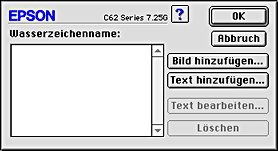
 |
Um eine Bilddatei als Wasserzeichen zu verwenden, klicken Sie auf Bild hinzufügen. Legen Sie die gewünschte Bilddatei fest und klicken Sie dann auf öffnen.
|
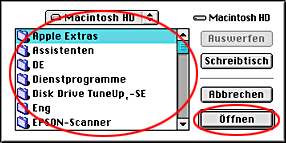
Um ein textbasiertes Wasserzeichen zu erstellen, klicken Sie auf Text hinzufügen. Geben Sie den Text in das Textfeld Text ein, wählen Sie eine Schriftart und einen Textstil und klicken Sie dann auf OK.
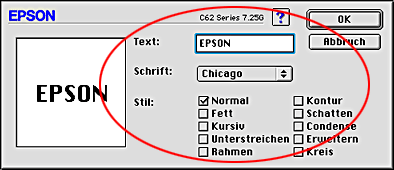
 |
Der Bilddateiname oder der Wasserzeichentext erscheinen im Dialogfenster Wasserzeichen in der Namensliste. Klicken Sie zum Ändern des Namens eines Wasserzeichens auf den Namen in der Liste und geben Sie dann einen neuen Namen ein. Wenn ein textbasierendes Wasserzeichen in der Namensliste ausgewählt ist, können Sie den Text bearbeiten und die Schriftart sowie den Schriftstil durch Klicken auf Text bearbeiten ändern.
|
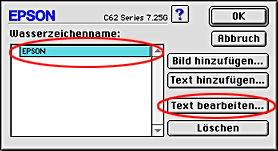
 |
Klicken Sie auf OK, um der Namensliste im Dialogfenster Seitenlayout Ihre Wasserzeichen hinzuzufügen.
|

[Oben]
 Wasserzeichen drucken
Wasserzeichen drucken Ihr eigenes Wasserzeichen erzeugen
Ihr eigenes Wasserzeichen erzeugenWasserzeichen drucken
Ihr eigenes Wasserzeichen erzeugen